크롬 브라우저를 다운로드할 때 기본 저장 위치는 일반적으로 다운로드 폴더로 설정되어 있습니다. 하지만 사용자마다 저장 위치를 변경하면 더욱 편리하게 파일을 관리할 수 있는데요. 이번 글에서는 크롬의 다운로드 위치를 쉽게 변경하는 방법을 단계별로 설명드릴 예정입니다. 원하는 저장 폴더로 변경하여 다운로드 작업을 효율적으로 관리해보세요. 아래 글에서 자세하게 알아봅시다!
크롬 다운로드 폴더 설정하는 방법을 쉽게 배우기
먼저 크롬의 기본 다운로드 위치를 확인하는 법
크롬에서 다운로드 위치를 변경하기 전에 먼저 현재 설정된 다운로드 폴더가 어디인지 알아보는 게 좋아요. 크롬을 열고 오른쪽 상단에 있는 점 세 개 아이콘을 클릭해서 ‘설정’으로 들어가세요. 그 후 ‘고급’ 섹션까지 내려가면 ‘다운로드’라는 항목이 보이는데, 여기서 현재 지정된 저장 위치를 확인할 수 있어요. 만약 기본 폴더가 ‘다운로드’ 폴더로 되어 있다면, 이 위치를 바꾸거나 다른 폴더로 변경할 준비를 할 수 있습니다.
다운로드 위치 변경 메뉴 찾기와 선택 방법
설정 페이지 내에서 ‘다운로드’ 항목을 찾아서 클릭하면 여러 옵션이 나오는데요, 여기서 가장 중요한 것은 ‘다운로드 위치’입니다. 기존에는 특정 폴더가 지정되어 있을 텐데, 이 부분을 클릭해서 원하는 새 폴더를 선택하거나 새 폴더를 만들어서 지정할 수 있어요. 만약 매번 다른 곳에 저장하고 싶다면 ‘매번 다른 위치에 저장’이라는 체크박스를 활성화하는 것도 좋은 방법입니다. 이렇게 하면 다운로드할 때마다 저장 경로를 선택하는 창이 뜨게 되어 편리하거든요.
새로운 저장 위치로 바로 적용하는 팁
폴더를 선택한 후에는 꼭 ‘선택’ 또는 ‘확인’ 버튼을 눌러야 해요. 이후에 크롬에서 파일을 다운로드할 때마다 새롭게 지정한 폴더가 바로 적용됩니다. 가끔씩 변경 사항이 바로 반영되지 않는 경우가 있는데, 이럴 땐 크롬을 재시작하거나 브라우저 캐시를 정리해보는 것도 도움이 됩니다. 그리고 만약 특정 파일 형식만 따로 지정하고 싶다면 확장 프로그램이나 별도 설정 도구를 활용하는 것도 고려해볼 만합니다.
다운로드 경로 자동 저장 기능 활용하기
자동 저장 기능의 장점과 사용법
크롬에서는 다운로드 경로를 일일이 선택하지 않고도 자동으로 특정 폴더에 저장하는 옵션이 있어요. 이 기능을 켜놓으면 매번 번거롭게 지정하지 않아도 되니 정말 편하죠. 설정 방법은 간단합니다. 앞서 설명한 대로 크롬 설정에서 ‘다운로드’ 항목으로 들어간 뒤, ‘다운로드 위치’ 아래에 있는 ‘특정 폴더’를 선택하고 원하는 경로를 지정하세요. 이렇게 하면 앞으로 어떤 파일이든 무조건 그 폴더에 저장됩니다.
폴더별 자동 분류 시스템 만들기
여러 가지 파일들을 효율적으로 관리하려면 특정 유형별로 다른 폴더에 자동 분류하는 것도 좋은 전략입니다. 예를 들어 사진은 ‘사진’ 폴더, 문서는 ‘문서’ 폴더에 넣는 식으로 말이죠. 이를 위해서는 크롬 자체보다는 윈도우의 파일 정리 기능이나 별도 프로그램을 사용하는 게 더 적합하지만, 우선 크롬에서 다운로드 받을 때마다 미리 정해진 경로로 바로 보내도록 설정하면 훨씬 깔끔하게 관리할 수 있습니다.
경로나 이름 변경 시 주의 사항
폴더 이름이나 경로를 변경할 때는 항상 신중해야 해요. 특히 중요한 파일이 저장된 폴더의 위치나 이름을 바꾸면, 나중에 찾기 어려워질 수 있으니까요. 또, 네트워크 드라이브 같은 곳에 저장한다면 연결 상태가 끊겼을 때 문제가 생길 수 있으니 참고하세요. 그리고 새 경로나 이름으로 변경 후에는 반드시 해당 폴더가 존재하는지 다시 한 번 확인하는 게 좋아요.
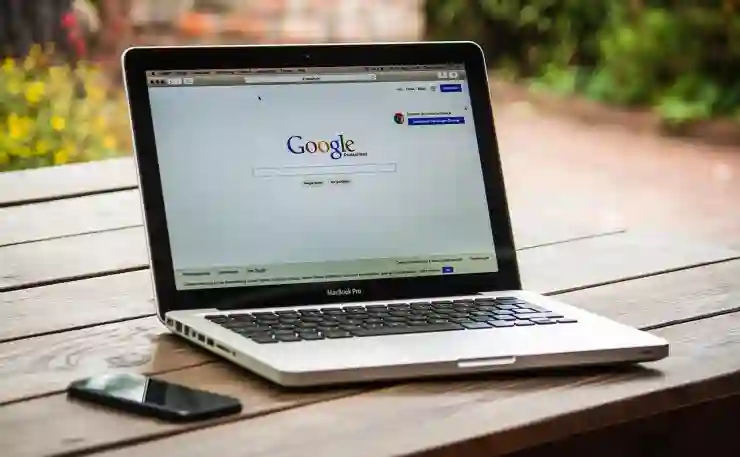
크롬 브라우저 다운로드 위치변경 방법
크롬 확장 프로그램으로 다운로드 관리하기
유용한 확장 프로그램 추천과 설치 방법
크롬 웹 스토어에는 다양한 다운로드 관리 확장 프로그램들이 있어서 활용하면 훨씬 편리하게 파일들을 정리할 수 있어요. 대표적으로 ‘Download Manager’, ‘Chrono Download Manager’ 같은 확장 프로그램들이 있는데, 이들은 다운로드 시 자동으로 특정 폴더에 넣거나 분류하는 기능들이 포함되어 있답니다. 설치는 간단해요. 크롬 웹 스토어에서 원하는 확장을 검색해서 ‘추가’ 버튼만 누르면 끝!
확장 프로그램으로 자동 분류 및 정리하기
설치 후에는 각 확장의 설정 페이지에서 어떤 조건으로 어떤 파일들을 어느 폴더에 넣을지 세부 조정을 할 수 있어요. 예를 들어 PDF 파일은 ‘문서’ 폴더, 영상은 ‘비디오’ 폴더 등 규칙성을 만들어두면 매번 수동으로 옮기지 않아도 돼서 매우 편리합니다. 또한 일정 용량 초과 또는 특정 날짜 기준으로도 정리 정책을 세울 수도 있어서 업무 효율성이 올라갑니다.
주의해야 할 점과 최적 활용법
확장 프로그램 사용 시 주의해야 할 점은 신뢰도가 낮거나 업데이트가 자주 안 되는 플러그인을 피하는 것인데요, 보안상 위험하거나 호환성 문제가 생길 수도 있기 때문이에요. 또 과도하게 많은 확장을 설치하면 브라우저 속도가 느려질 수 있으니 필요한 것만 선별해서 쓰는 게 좋습니다. 처음 시작할 땐 기본 기능부터 익히고 차차 확장프로그램 활용도를 높이는 방식을 추천드려요.
윈도우 환경에서 다운로드 위치 빠르게 변경하기
윈도우 탐색기를 통한 빠른 이동 방법
윈도우 운영체제에서는 탐색기를 이용해서 원하는 장소로 빠르게 이동한 뒤 해당 경로를 복사하거나 즐겨찾기에 등록해두면 다음번에도 쉽게 접근할 수 있어요. 특히 자주 사용하는 작업 공간이나 클라우드 서비스 연동폴더 등을 미리 만들어두면 크롬에서도 바로 지정 가능하니 시간을 절약할 수 있답니다.
바탕화면 또는 작업 표시줄에 바로가기 만들기
자주 사용하는 다운로드 목적지나 관련 작업용 폴더는 바탕화면 또는 작업 표시줄에 바로가기 아이콘으로 만들어 놓으면 클릭 한 번만으로 빠르게 접속 가능해집니다. 이런 방식은 특히 반복적인 작업이 많은 사용자에게 유용하며, 마우스 동작 최소화와 시간 절약 효과가 뛰어나니까 적극 추천드려요.
명령 프롬프트 혹은 배치파일 이용하기
좀 더 고급 사용자라면 명령 프롬프트 혹은 배치파일(batch script)를 통해 특정 폴더로 이동하거나 복사하는 작업을 자동화할 수도 있어요. 예전부터 써오던 습관이나 업무 환경 맞춤형 스크립트를 만들어두면 매번 일일이 손대지 않고도 원하는 작업 수행이 가능하죠! 다만 초보자는 무작정 따라 하지 말고 충분히 학습 후 진행하는 게 좋아요.
클라우드와 연동하여 최적화된 저장 환경 구축하기
클라우드 서비스와 통합하기 위한 준비 과정
클라우드 서비스를 활용하면 로컬 저장 공간의 부담 없이 언제 어디서나 파일 접근과 공유가 가능해집니다. 구글 드라이브나 원드라이브 등과 연동하려면 먼저 해당 서비스 앱이나 웹사이트 계정을 생성하고 로그인 상태를 유지해야 하고, 크롬에서는 관련 확장 프로그램이나 동기화 설정을 통해 더욱 원활하게 사용할 수 있습니다.
클라우드 업로드 자동화 방법과 사례
크롬에서는 일정 조건 충족 시 자동 업로드 또는 동기화를 지원하는 다양한 앱들이 있는데, 예컨대 특정폴더에 다운받은 파일들이 있으면 실시간으로 클라우드 서버에도 업로드되도록 하는 셋팅이 가능합니다. 이러한 자동화 시스템 덕분에 중요한 자료들을 잃거나 잊어버릴 걱정을 줄일 수 있고 업무 효율성도 크게 늘어나죠.
오프라인/온라인 환경 모두 고려한 최적 전략 세우기
클라우드를 사용할 때는 오프라인 상태와 온라인 상태 모두 고려해야 합니다. 인터넷 연결이 끊겼거나 불안정한 상황에서도 일부 기능들이 제대로 작동하도록 미리 동기화 범위와 정책을 정해두는 것이 중요합니다. 또한 민감 정보나 개인정보 보호 차원에서도 보안 조치를 강화하여 안전하게 데이터를 관리하세요!
마무리하는 글에서
이처럼 크롬 다운로드 폴더 설정과 자동 저장, 확장 프로그램 활용 등 다양한 방법을 통해 파일 관리의 효율성을 높일 수 있습니다. 올바른 저장 위치와 관리 전략을 세우면 작업 속도와 편리함이 크게 향상됩니다. 또한 클라우드 연동으로 더욱 안전하고 편리한 자료 관리를 실현할 수 있으니 참고하시기 바랍니다.
추가적인 도움 자료
1. 크롬 다운로드 폴더 설정 관련 공식 가이드 및 FAQ 참고하기
2. 인기 확장 프로그램 추천 목록과 상세 사용법 영상 보기
3. 윈도우 탐색기 활용 팁과 바로가기 만들기 방법 안내서 읽기
4. 클라우드 서비스별 자동 업로드 및 동기화 기능 설명서 확인하기
5. 배치파일 또는 명령 프롬프트를 이용한 자동화 스크립트 예제 모음 보기
전체 내용 요약
이 문서에서는 크롬의 다운로드 폴더를 쉽게 변경하는 방법, 자동 저장 기능 활용법, 확장 프로그램을 통한 다운로드 관리, 윈도우 환경에서 빠르게 위치를 변경하는 방법, 그리고 클라우드 연동으로 최적화된 저장 환경 구축까지 폭넓게 다루고 있습니다. 이를 통해 사용자들은 보다 효율적이고 체계적인 파일 관리를 할 수 있게 될 것입니다.
